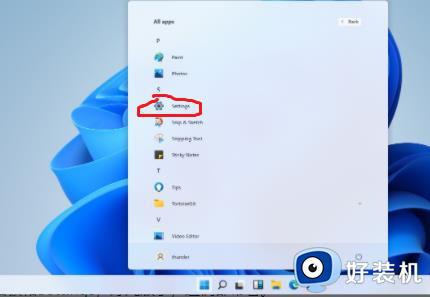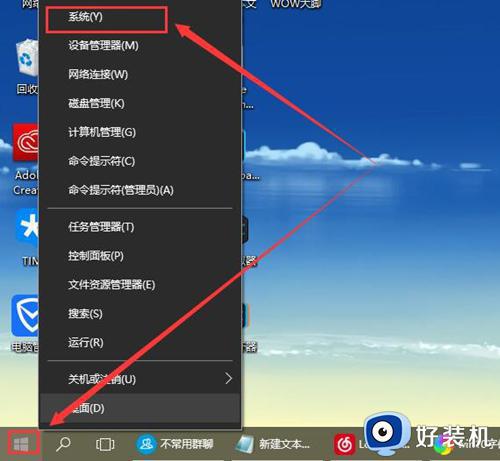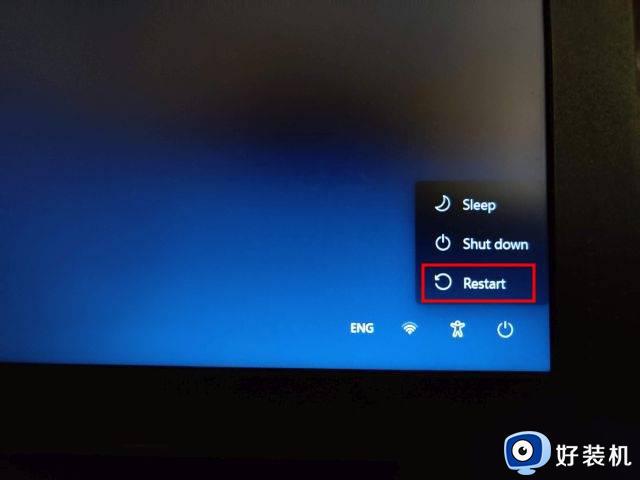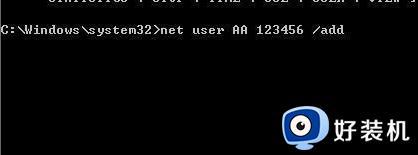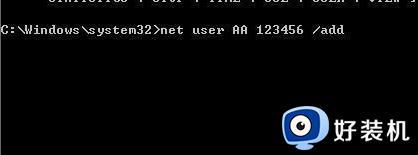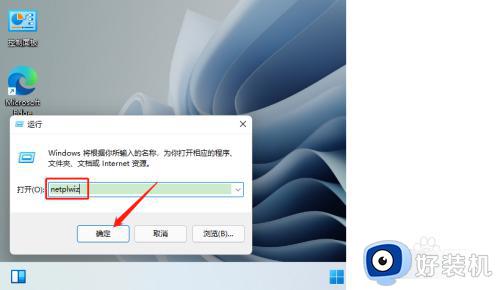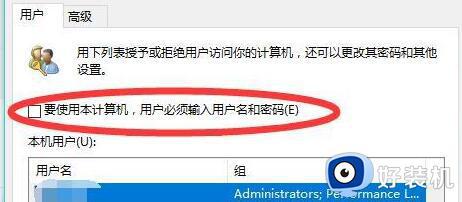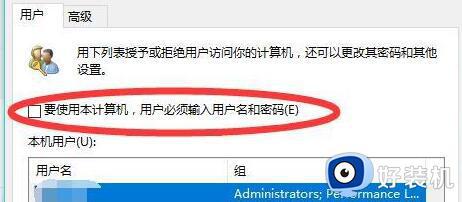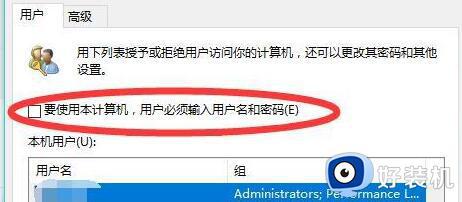电脑开机密码忘了怎么解除win11 win11忘记开机密码最简单的解除方法
时间:2023-10-12 09:47:53作者:xinxin
我们在入手新的win11电脑之后,也常常会选择设置开机登录密码来保护个人隐私安全,同时也会定期进行更改开机密码,因此也难免会导致有些用户会忘记win11电脑开机密码的情况,从而影响到电脑开机,那么win11电脑开机密码忘了怎么解除呢?今天小编就给大家介绍win11忘记开机密码最简单的解除方法。
推荐下载:微软最新系统win11下载
具体方法:
方法一:
1、首先重启系统,然后在开机时连续点击“F8”进入图示选项,选择“带命令提示符的安全模式”。
2、接着在弹出命令窗口输入“net user AA 123456 /add”回车确定之后我们就可以使用123456作为密码登录了。
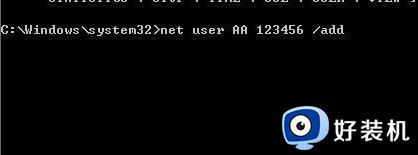
方法二:
1、如果我们提前对密码进行过备份,这里可以选择“重置密码”。
2、接着根据系统提示一步步进行操作,输入新密码之后就可以直接登录系统了。
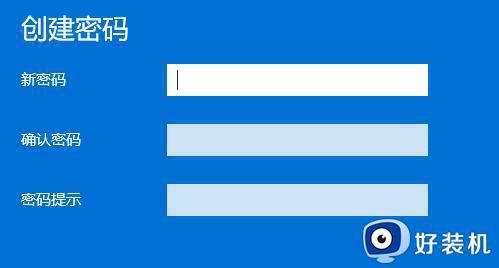
以上就是小编给大家带来的win11忘记开机密码最简单的解除方法了,有遇到过相同问题的用户就可以根据小编的步骤进行操作了,希望能够对大家有所帮助。